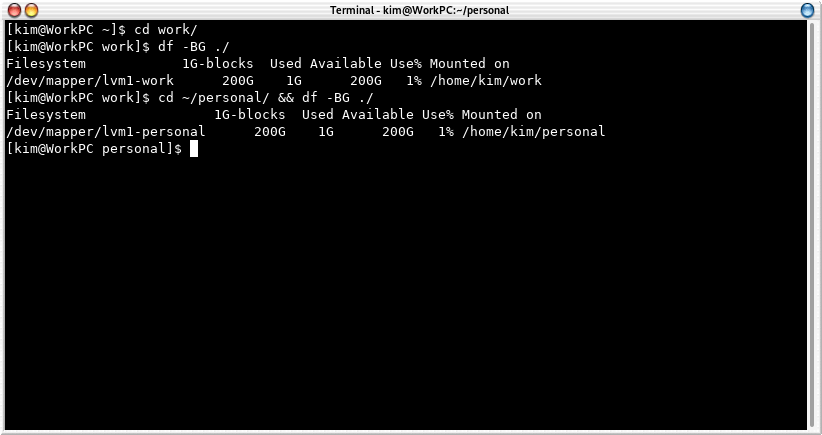基本信息
系统中原有一个lvm0的卷组,卷组中有3个lv,名称和挂载分别是:home->/home,root->/,swap->swap 新添加的硬盘是*/dev/sdb*大小为465.8G,需要新增1个卷组,名称为lvm1,划分为2个lv,名称和大小分别是work->200G,personal-->200G,分区格式为xfs,分别挂载到~/work和~/personal
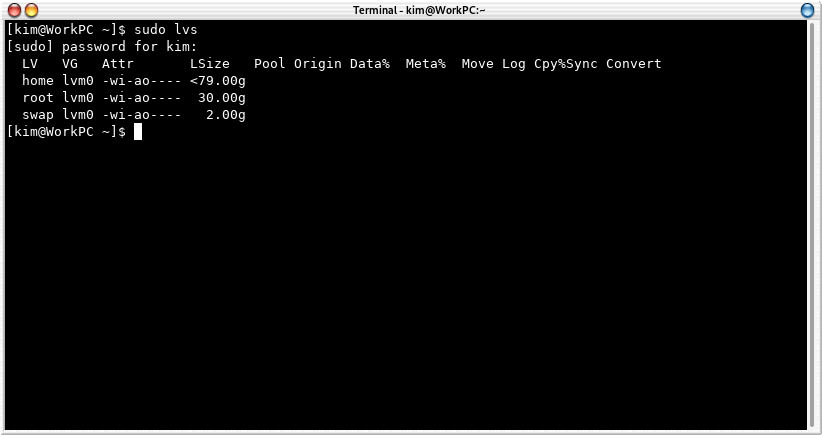
操作过程
- 新建分区
# 使用fdisk分区
sudo fdisk /dev/sdb
# 创建1个分区,大小分别是401G
按p输出当前分区信息,d删除当前分区,g创建1个新的GPT分区表,n新建1个主分区,p查看分区信息,w保存推出
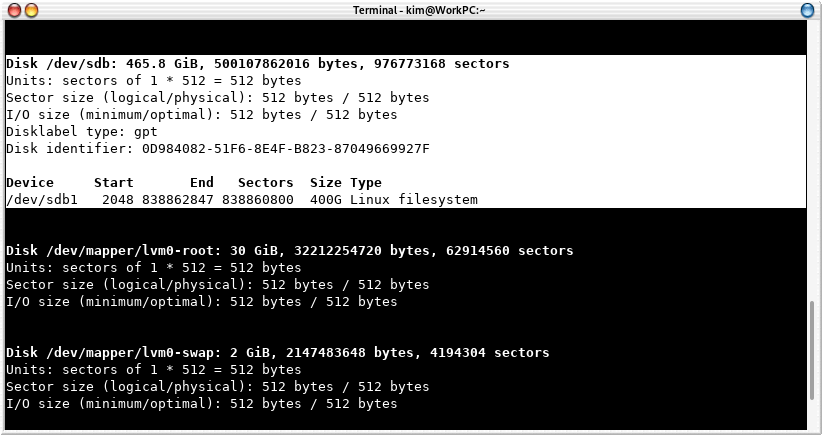
- 新建pv分区
# 查看pv分区
sudo pvscan
# 将新分区添加到pv分区
sudo pvcreate /dev/sdb{1,2}
# 查看新pv分区
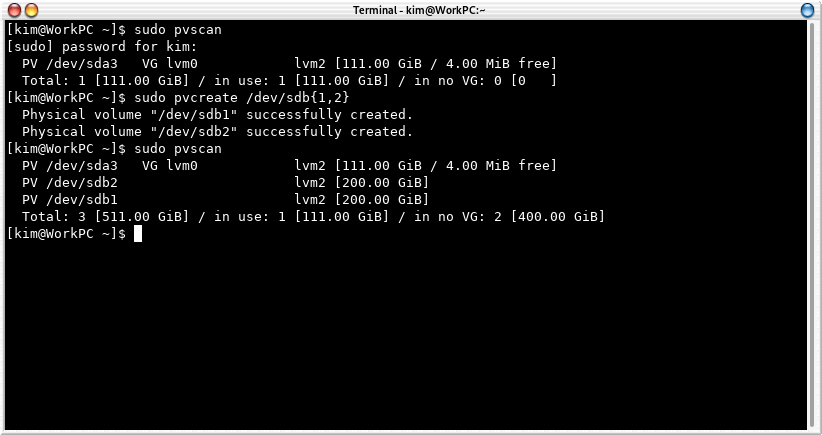
- 新建逻辑卷组lvm1
sudo vgcreate -s 4M lvm1 /dev/sdb{1,2}
- 创建lv
# 新建lv用于work,增加到200G,添加到lvm1卷组
sudo lvcreate -L 200G -n work lvm1
# 新建lv用于personal,增加到200G,添加到lvm1卷组
sudo lvcreate -L 200G -n personal lvm1
# 查看lv分区
sudo lvdisplay
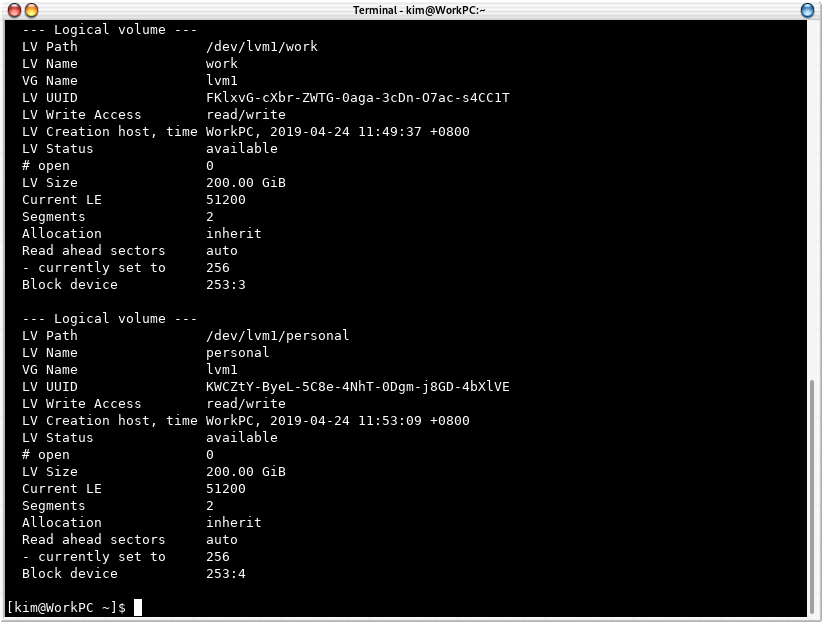
# 分别将lv分区格式化为xfs格式
sudo mkfs.xfs /dev/lvm1/work
sudo mkfs.xfs /dev/lvm1/personal
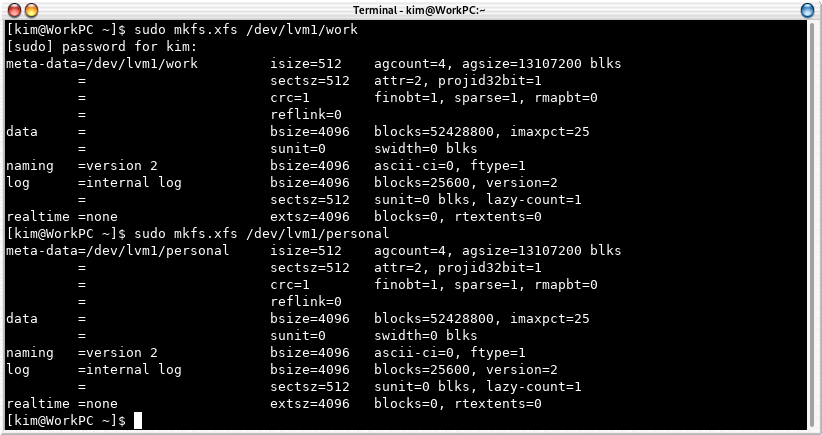
# 备份原文件
cd /etc && sudo cp fstab fstab.old
# 编辑fstab文件
sudo vi fstab
# 将lv分区添加
/dev/mapper/lvm1-work /home/kim/work xfs defaults 0 0
/dev/mapper/lvm1-personal /home/kim/personal xfs defaults 0 0
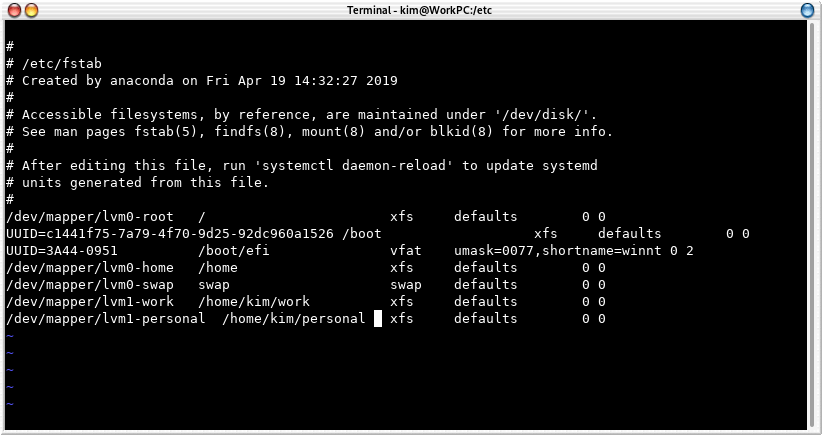
cd ~ && mkdir work personal
重启进入系统后,可以分别到work和personal目录下查看磁盘空间df -BG ./